怎么制作U盘启动盘安装win10系统教程-制作U盘启动盘安装win10系统
时间:2025-02-26阅读量:作者:大白菜
使用电脑的朋友们,最担心的一件事就是电脑出现故障问题,尤其是蓝屏崩溃导致的无法正常开机。该怎么办呢?教你一个无需花钱的方法,请还准备好一个U盘以及一台可以正常使用的电脑。接下来按照小编的方法,制作一个U盘启动,然后插入蓝屏电脑中进行系统重装
使用电脑的朋友们,最担心的一件事就是电脑出现故障问题,尤其是蓝屏崩溃导致的无法正常开机。该怎么办呢?教你一个无需花钱的方法,请还准备好一个U盘以及一台可以正常使用的电脑。接下来按照小编的方法,制作一个U盘启动,然后插入蓝屏电脑中进行系统重装,问题便可迎刃而解。

1、制作软件:推荐使用大白菜 U盘启动盘制作工具。
2、U盘规格:准备一个容量8GB以上的U盘。
3、系统镜像来源:从MSDN网站下载win10系统镜像文件。
二、注意事项
1、清空U盘数据:要确保U盘中没有重要的数据,因为制作过程会格式化U盘。
2、备份重要数据:将系统盘中的重要数据进行备份,防止丢失。
3、调整屏幕分辨率:在安装好系统后,对屏幕分辨率进行调整,以保证显示清晰。
三、制作U盘启动盘重装系统
1、打开大白菜U盘启动制作工具,在软件界面中找到“一键制作成USB启动盘”功能选项,选择已插入的U盘作为目标设备,然后点击“制作”按钮。

2、打开MSDN后,挑选合适的Windows 10文件,然后复制其ed2k链接下载。
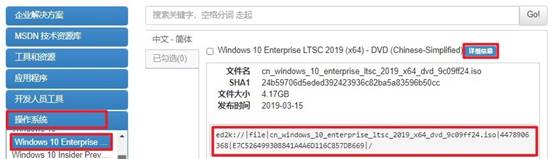
3、下载完后,将其复制到大白菜U盘中。
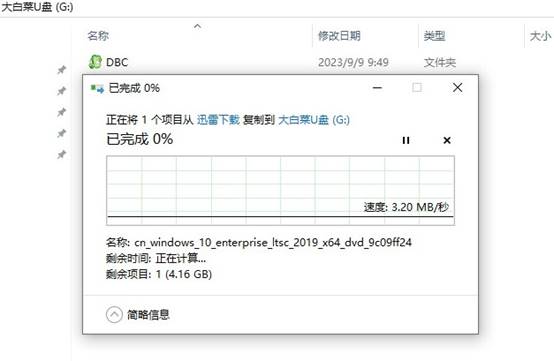
4、查询电脑的U盘启动快捷键,在开机时按下它进入U盘启动设置页面。
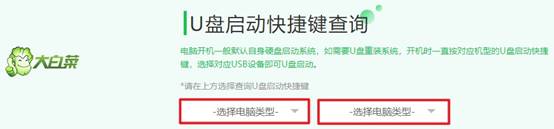
5、选择U盘启动选项,这通常涉及选择标记有USB或显示您的U盘名称的选项。
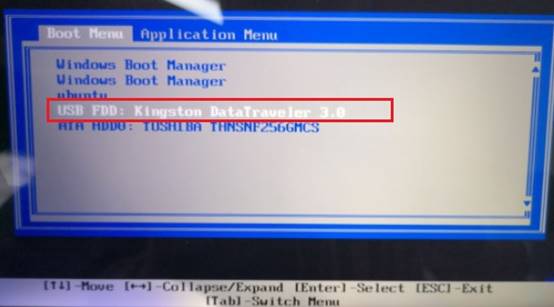
6、电脑接下来从U盘启动,请耐心等到。
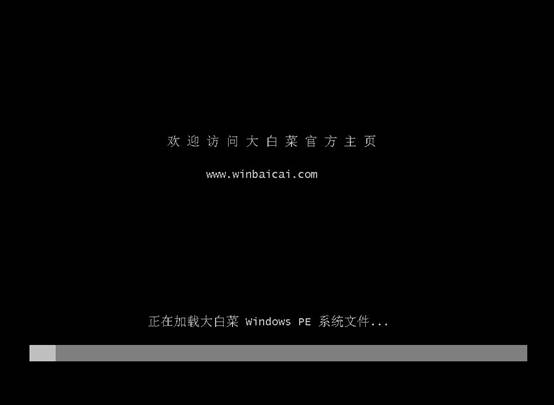
7、稍等片刻后便进入到大白菜winpe环境。找到并打开大白菜装机工具,选择U盘中的Windows 10文件,并选择你希望安装的目标分区,通常情况下是C盘,然后点击“执行”。
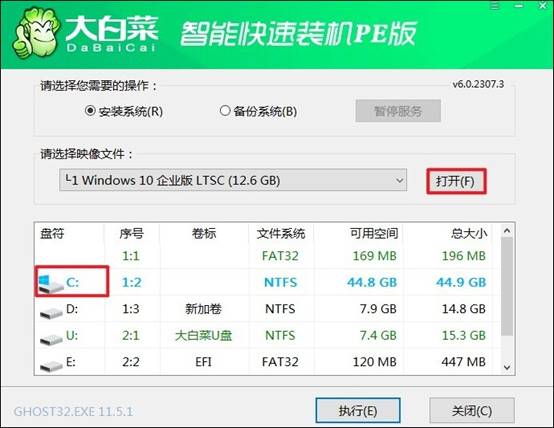
8、接下来,大白菜装机工具将启动Windows 10文件的解压与安装流程。待安装进程圆满结束,系统便会发出重启指示。注意,重启时需要拔出U盘,最后电脑将顺利进入全新的Windows 10桌面环境。

以上是,制作U盘启动盘安装win10系统的教程。通过以上步骤,你就可以轻松解决因蓝屏崩溃而无法开机的困扰,无需花费任何费用。这个方法不仅简单实用,而且可以帮助你快速恢复电脑的正常运行。遇到同样问题的用户,也来试试吧。